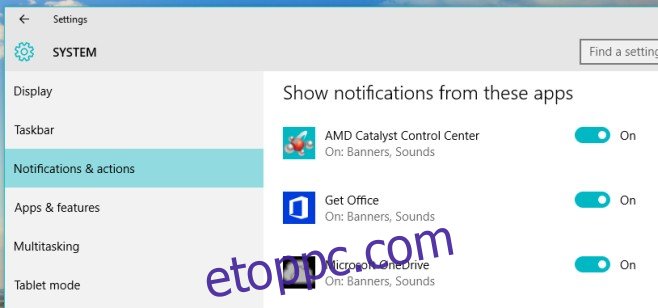A Windows 10 Action Center megjelenése egészen más. Egyrészt sokkal egyszerűbbé teszi az értesítések áttekintését, és sokkal hatékonyabb az értesítéseken keresztüli interakció az alkalmazásokkal. Az Action Center önmagában nem egy új Windows-szolgáltatás, és mint ilyen, nincs gyerekcipőben járnia. 2015 júliusában az összes megfelelő funkcióval felszerelték, és a Microsoft még mindig dolgozik a fejlesztésén. Az 14316-os előnézeti buildben van egy új funkció, amely lehetővé teszi, hogy beállítsa az alkalmazás értesítéseinek prioritását a Műveletközpontban. A magasabb prioritású alkalmazások magasabban jelennek meg a Műveletközpontban. Így állíthatja be az alkalmazások értesítési prioritását a Windows 10 rendszerben.
Nyissa meg a Beállítások alkalmazást, és lépjen a Rendszerbeállítások csoportjába. Lépjen az Értesítések és műveletek lapra, és görgessen le azon alkalmazások listájához, amelyeknél engedélyezte az értesítéseket. A jelenlegi stabil verzióban ezek nem tesznek mást, mint lehetővé teszik az alkalmazások értesítéseinek engedélyezését vagy letiltását, de a Preview Build 14316-ban, ha rájuk kattint, további lehetőségekhez vezet.
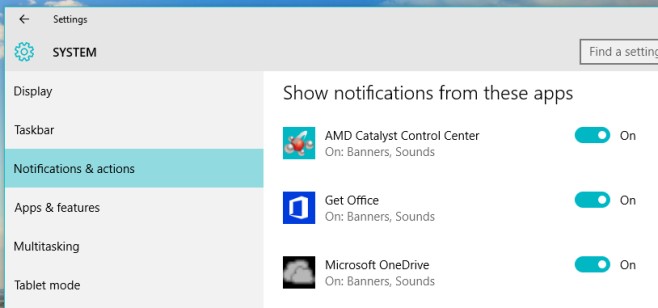
Az alkalmazás értesítési beállításain belül kiválaszthatja az alkalmazás prioritását a Műveletközpontban. Úgy tűnik, hogy az alkalmazások alapértelmezés szerint „Normál” prioritást kapnak, de ha egy alkalmazás rendkívül fontos, akkor ezt a Magas és Legjobb értékre állítja. Használhatja ezt annak biztosítására, hogy a Mail alkalmazás értesítései megjelenjenek a tetején.

Azt is beállíthatja, hogy egy alkalmazásból hány értesítést lásson a műveletközpontban. A szám alapértelmezés szerint 3. Ha egy alkalmazás háromnál több értesítést küld Önnek, a negyedik és az azt követő összes többi összecsukódik. Ha látni szeretné őket, kattintson a legördülő gombra az alkalmazás értesítésében az Action Centerben. Ez ismét hasznos lesz az olyan alkalmazásoknál, mint a Mail, ahol többet szeretne látni, mint három legutóbbi e-mailt.
Íme egy funkció, amelyet szívesen látnánk; a „Legfelső” prioritással rendelkező értesítések akkor is átmennek, ha a Quite Hours engedélyezve van. Azt is szeretnénk látni, hogy milyen beállításokkal kezelhetjük a Quite Hours-t az asztalról.
Ez a funkció még nem érhető el a stabil Windows 10 builden. A 14316-os Preview buildben érhető el. Ez a bejegyzés frissül, amikor a funkció eléri a stabil verziót.